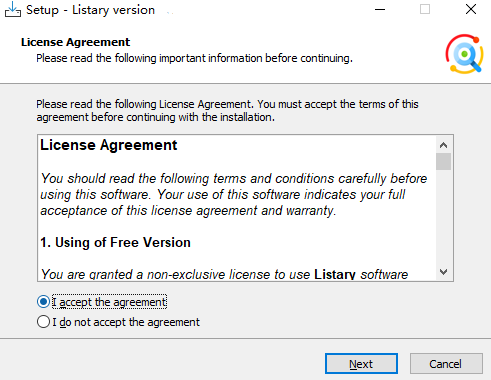#Listary电脑版6.3.0.0下载简介
Listary电脑版是一款超好用的全局快速搜索工具,它完美融入Windows系统,让你能够快速找到需要的文件和程序。这款软件支持Windows11和高分屏,操作起来特别顺手,能帮你省下不少时间。它还提供了收藏、最近文档、智能命令等实用功能,如果你经常需要查找文件或启动程序,那它绝对值得一试!
软件功能
类型搜索
Listary最强大的功能之一就是它的搜索能力。不管你在Windows系统的哪个位置,只要开始输入你想要的文件或文件夹名称,"当您键入时查找"功能就会立刻打开一个列表窗口,显示所有匹配的文件、文件夹或应用程序。找东西从未如此简单!
磁盘搜索
有了磁盘搜索功能,你可以快速找到电脑中任何驱动器上的文件和文件夹。不用再像Windows默认那样一个个驱动器去翻找,只需要打开一个资源管理器窗口或开始输入,Listary就能在所有连接到系统的驱动器上快速找到你想要的内容。
启动应用
Listary最受欢迎的功能之一就是快速启动应用程序。只需双击Ctrl键,输入你想打开的程序名称或使用短代码,然后按回车,Listary就会帮你打开那个程序。
比如说,双击Ctrl后输入"Word",Listary就会打开Microsoft Word。或者输入'pp'启动PowerPoint,输入'ps'打开Photoshop,就这么简单!更棒的是,Listary会记住你的使用习惯,随着时间推移,搜索结果会变得越来越精准,让你的工作流程更加顺畅。
快速切换
还在为在打开的一堆窗口中找文件而烦恼吗?使用Listary的快速切换功能,只需按Ctrl + G,就能立即跳转到当前文件的所在文件夹。再也不用一层层窗口去找了!
动作和上下文菜单
在任何Listary搜索菜单中,只需按右箭头键就能对选中的文件或文件夹进行操作。你会立刻看到文件的上下文菜单弹出,所有Listary命令都触手可及。少点几次鼠标,工作就能快上不少!
收藏和历史
Windows系统一直缺少一个方便查看常用文件夹和访问历史记录的功能。现在有了Listary的收藏夹和历史记录功能,你可以把常用文件夹添加到收藏夹,还能一键查看之前打开过的窗口历史。就像浏览器中的书签功能一样,让访问变得更加轻松。
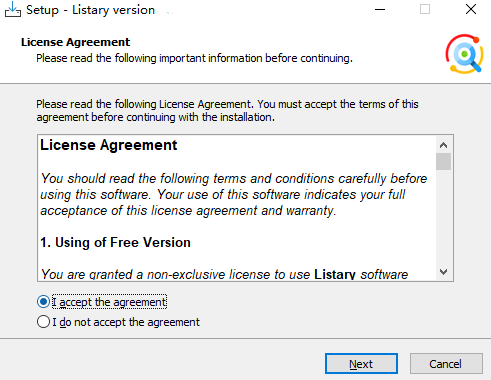
命令
保持工作流程快速高效!使用Listary的命令功能,你可以通过一组热键命令快速完成各种任务,比如打开上一个文件夹、浏览当前文件夹、复制文件夹路径、转到应用程序文件夹、将列表导出为CSV、显示隐藏文件等。所有操作都只需一次点击或一个命令。
网页搜索和网站发布
借助Listary强大的关键词引擎,你可以直接在Listary的命令窗口中输入搜索内容,快速打开任何网站或搜索引擎的浏览器窗口。
不用再切换到浏览器了,只需双击Ctrl键启动Listary并开始输入关键词搜索。例如,输入"gg如何编写html"就会在你喜欢的浏览器中打开"如何编写html"的Google搜索结果。
Listary内置了大量热门网站的关键词查询,包括Twitter、Facebook、维基百科、YouTube、Bing、亚马逊、谷歌地图等,让你上网冲浪更加便捷。
鼠标
就像挥动魔法棒一样,Listary的鼠标功能让你可以在Windows环境中的任何位置双击,打开一个包含最常访问的文件、文件夹和磁盘菜单的快捷菜单。当然,你也可以继续使用双击Ctrl键来打开Listary搜索工具栏。两种方式都非常方便!
总的来说,Listary是一款能极大提升你电脑使用效率的工具。无论是查找文件、启动程序还是快速访问常用功能,它都能帮你节省大量时间。随着你使用时间的增加,它还会越来越懂你的习惯,让你的工作流程变得更加顺畅。如果你每天需要处理大量文件和程序,Listary绝对是你电脑中不可或缺的助手。试试看,你会爱上这种高效的感觉!
常见问题解答
1. 什么是Listary?
Listary是一款功能强大的全局快速搜索工具,可以帮助用户快速查找文件、文件夹和应用程序,提高工作效率。
2. 如何使用Listary快速启动应用程序?
只需双击Ctrl键,输入想要打开的程序名称或短代码(如"Word"或"pp"),然后按回车键即可启动相应程序。
3. Listary的"类型搜索"功能是什么?
类型搜索是Listary的核心功能之一,允许用户从Windows系统中的任何位置开始输入文件或文件夹名称,系统会立即显示匹配的搜索结果。
4. 如何使用Listary快速切换到当前文件的所在文件夹?
使用Listary的快速切换功能,只需按Ctrl + G组合键,就能立即跳转到当前正在使用的文件所在的文件夹。
5. Listary支持哪些操作系统?
Listary支持Windows操作系统,特别提到了适配Windows11,并且支持高分屏显示。
6. Listary的收藏和历史功能有什么用?
收藏功能允许用户将常用文件夹添加到收藏夹,历史功能则记录之前打开过的窗口,方便用户快速访问,类似于浏览器中的书签功能。
7. 如何使用Listary进行网页搜索?
双击Ctrl键启动Listary,输入关键词搜索(如"gg如何编写html"),它会在默认浏览器中打开相应的搜索结果页面。
8. Listary的鼠标功能是什么?
Listary的鼠标功能允许用户在Windows环境中的任何位置双击,打开一个包含最常访问的文件、文件夹和磁盘菜单的快捷菜单。
9. Listary如何随着时间的推移提高搜索效率?
Listary会记录用户的启动和搜索历史,并基于这些数据自动优化和改进搜索结果,使搜索变得越来越精准和高效。
10. Listary的命令功能可以完成哪些任务?
Listary的命令功能可以通过热键命令快速完成多种任务,包括打开上一个文件夹、浏览当前文件夹、复制文件夹路径、转到应用程序文件夹、将列表导出为CSV、显示隐藏文件等。